Грешки и лоши сектори на твърдия диск
Твърдият диск на компютъра е много чувствителен компонент.Грешки във файловата му система, лоши сектори на повърхността, механични проблеми понякога причиняват пълен отказ на компютърната система. Същите проблеми са типични за флаш устройствата, които по същество не се различават от твърдия диск. Как да определите наличието на грешки и лоши сектори и как да ги коригирате, ако е възможно?

Само малко теория
Много хора просто бъркат грешките на файловата система с лошите сектори. Затова ще се опитаме да обясним разликата между тези явления и причината за тяхното възникване. Също така, нека да определим какви могат да се окажат симптомите на прояви, грешки, които са се появили на повърхността на твърдия диск.
Грешки във файловата система
Когато говорят за грешки на твърдия диск и се опитват да ги коригират с помощта на помощната програма chkdsk, вградена в Windows, те най-често имат предвид грешки във файловата система. Такива грешки са свързани с проблеми с метаданните, които описват самата файлова система: грешки във файловете $Bitmap, $BadClus, основната файлова таблица и различни индекси.
Например, грешки в NTFS $Bitmap файла могат да накарат системата да разпознае неправилно количеството свободно пространство на том. А проблемите с файла $BadClus могат да доведат до неправилно откриване на лоши сектори и опит за запис на данни в такива сектори, което ще доведе до пълно замръзване на компютъра.
Счупени сектори
Природата на лошите сектори е малко по-различна. Твърдият диск се "нарязва" на сектори фабрично по време на производството. Именно тогава се създава неговата логическа структура, тогава той получава магнитни свойства за запис на данни.Тези структури стават дефектнив резултат на постепенната деградация на твърдите повърхности, които стават такива поради невнимателно боравене с твърдия диск, паднал по невнимание веднъж на пода или ударен по корпуса дори с обикновена отвертка.
Симптоми за грешки и лоши сектори
Вече разказахме малко за симптомите на проявата на грешки във файловата система по-горе. Симптомите обаче понякога са много разнообразни. Ето някои прояви на грешки и лоши сектори, възникнали в твърдия диск.
- Забележимо замръзване на операционната система при извършване на операции за четене и запис.
- Неуспешно зареждане на операционната система. Например изтеглянето продължава само докато се появят известието за изтегляне и логото на Windows.
- Внезапно рестартиране на компютъра.
- Честа поява на грешки в работата на операционната среда.
- Изключително бавна и непродуктивна работа на операционната система.
Това е далеч не пълен списък с прояви на грешки, свързани с проблеми с файловата система и наличието на деградиращи области на твърдия диск. Какво да правим в такива случаи?
Проверка на грешки с помощта на инструменти на Windows
Проверката и коригирането на грешки във файловата система в Windows се извършва от стандартната помощна програма на тази операционна среда, наречена chkdsk.Може да бъде полезен и при премахване на програмни лоши сектори в резултат на вируси. Може да се стартира както в графична среда, така и от командния ред. Помислете за най-достъпната версия на нейното внедряване в графична среда.
Проверка на неактивен том
Проверката на неактивен обем е най-простата. Можете да го стартирате изцяло в графичен режим. Под неактивен том имаме предвид дял, на който нетекущата операционна система. Това може да бъде свързан друг твърд диск или например устройство D.
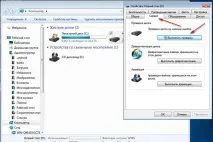
Кликнете върху бутона „Извършване на проверка“.
Помощната програма се стартира от раздела "Услуга" на свойствата на тома. В този раздел има бутон „Извършване на проверка“. Ако щракнете върху него, ще се отвори прозорецът на помощната програма chkdsk. За да проверите за лоши сектори, появили се в резултат на софтуерни грешки, трябва да поставите отметка в квадратчето до съответната опция. След това просто щракнете върху бутона "Изпълни" - помощната програма ще провери и коригира грешките.

Помощната програма chkdsk проверява том D, като също така диагностицира лоши сектори.
Проверка на силата на звука на системата
Проверката и коригирането на грешки в системния обем, където се намира операционната среда по време на проверката, се извършва малко по-различно.Помощната програма открива такъв том като монтиран и следователно предупреждава, че не може да го провери, но предлага да го направите следващия път, когато рестартирате.
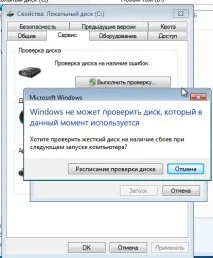
Помощната програма chkdsk казва, че не може да провери диска.
След като рестартирате компютъра, потребителят ще открие, че по време на зареждане, след като се появи логото на Windows, се появява черен екран. Този черен екран постепенно се запълва с редове текст. Това е помощната програма chkdsk, която проверява системния обем на твърдия диск. След проверка и извършване на необходимите корекции, той ще демонстрира резултата и след това операционната система ще продължи да се зарежда.

Помощната програма chkdsk проверява том C след рестартиране.
Програма за проверка на твърдия диск за лоши сектори
На софтуерния пазар има редица приложения, които могат да тестват повърхността на твърдия диск. В същото време нито едно от всичкиобем, но цялата повърхност на твърдия диск. Разбира се, потребителят може самостоятелно да задава граничните сектори и да тества отделни зони. За идентифициране на лоши сектори обикновено се извършва тест за четене на сектори.
Важно: Резултатите от теста за лош сектор трябва да се разглеждат във връзка с индикатори SMART, като например брой сектори за преразпределение, брой събития за преразпределение.
Data Lifeguard Diagnostic
Тази помощна програма е създадена от разработчиците на Western Digital. Той е достъпен за изтегляне на официалния сайт на компанията. Lifeguard Diagnostic работи чудесно с твърди дискове от почти всеки производител, а не само твърди дискове на WD, както може да се мисли. Предлага редица тестове: Бърз, Разширен, както и възможност за запълване на секторите на твърдия диск с нули.
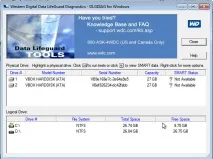
Интерфейс на помощната програма Data Lifeguard Diagnostic.
Най-много ни интересува разширеният тест. Този тест ви позволява да откриете лоши сектори на повърхността на дисковете.Когато програмата открие лош сектор, тя информира потребителя за това, подканвайки го да избере дали иска да поправи откритата грешка. Ако той се съгласи, тогава приложението записва в сектор 0, така че данните за сектора ще бъдат загубени.
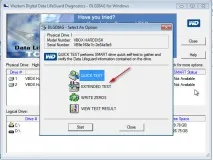
Селекция от полезни тестове. Имаме нужда от разширен тест.
Продължителността на този тест е по-дълга от бързия тест. Времето за тестване зависи от размера на устройството, тъй като тестът се провежда върху цялата повърхност, започвайки от сектор 0 и завършвайки с максималната стойност на LBA.
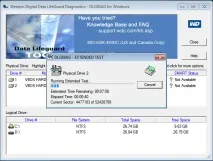
Разширени тестови помощни програми на работа.
Приложението HDDScan също изглежда е отличен тестер за повърхността на твърдия диск. Често може да се разглежда като част от цели софтуерни системи.като LiveCD. Това приложение разполага с графичен интерфейс и предлага множество тестове, сред които в нашия случай най-интересен е „Повърхностни тестове“.
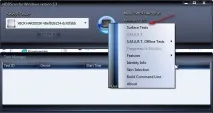
Изберете Surface Test от падащия списък.
Важно: Когато извършвате повърхностни тестове под Windows, трябва да затворите всички работещи програми, за да избегнете произволни резултати по време на теста, инициирани от действието на тези програми.
След избор на тест се отваря допълнителен прозорец, в който са представени параметрите на теста. Нека оставим включена опцията „Четене“, която ще ни позволи да четем данни само от сектори. И така, ще дефинираме сектори, от които е невъзможно да се прочете информация за определено време (лоши сектори), движещи се сектори и нормални клетки. Ще оставим полетата на началния и крайния сектор непроменени, ако искаме да проверим цялата повърхност.
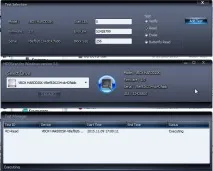
Нека оставим опцията Read на теста активирана.
При тестване от тази програма се идентифицират редица сектори:
- лош сектор,
- движещи се сектори, които отнемат повече от 500 ms за четене на данни,
- сектори с време на четене от 150 до 500 ms,
- сектори с време на четене от 50 до 150 ms,
- сектори с време на четене от 20 до 50 ms,
- сектори с време на четене от 10 до 20 ms,
- HDDScan счита секторите за нормални, ако данните се четат за 5 ms.
Резултатът от теста на програмата е достъпен под формата на линейна графика, карта на секторно разпределение, както и под формата на обикновен текстов отчет.
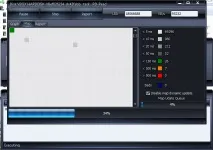
Проверка на повърхността на твърдия диск.
Ashampoo HDD Control
За разлика от програмите, обсъдени по-горе, HDD Control не е безплатна програма. Това приложение е комплексноинструменти, предназначени да възстановят здравето на твърдия диск. Тази програма предлага и възможност за тестване на повърхността на твърдия диск.
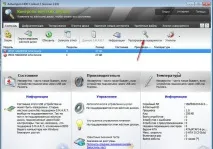
Изберете опцията „Тест на повърхността“.
Тестът е много прост и достъпен за обикновен потребител на HDD Control. За да го стартирате, трябва само да щракнете върху бутона "Surface Test". Липсват допълнителни опции, които биха ви позволили да персонализирате типа тест. При тестване се разкриват само два вида сектори: с отличен резултат от четене и лош сектор.
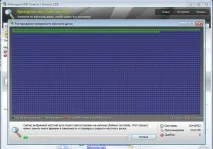
Ashampoo HDD Control проверява повърхността на диска.
Виктория HDD
Victoria е най-популярната програма сред IT специалистите, работещи с твърди дискове и техните проблеми. Има и графичен интерфейс, но може да се изпълнява не само в графичен режим на Windows, но и в режим DOS, което го прави незаменим помощник при работа с твърди дискове.

Виктория смята, че здравето на проверявания твърд диск е „ДОБРО“.
Това приложение може да събира информация за SMART здравето на твърдия диск. Освен това ви позволява да тествате повърхността на диска, да преназначите лошите сектори с операцията Remap и да нулирате лошите сектори. Той също така подразделя секторите на групи:
- лоши сектори (грешка),
- hover сектори с време за четене над 600 ms,
- hover сектори с време на четене от 200 до 600 ms,
- сектори с време на четене от 50 до 200 ms,
- сектори с време на четене от 20 до 50 ms,
- Виктория диагностицира нормални сектори в рамките на четене на данни до 5 ms.
За да тествате твърдия диск, можете да стартирате тази програма в графичен режим на Windows. Освен това,ще трябва да изберете раздела "Тестове". Това е мястото, където се намират повърхностните тестове. Има четири варианта за работа с твърда повърхност:

Ако след теста за Remap Victoria продължи да диагностицира лоши сектори, тогава все пак можете да опитате да възстановите тяхната производителност, като приложите теста Restore.Опцията за изтриване трябва да се използва разумно от Windows, тъй като записва нули в секторите - изтрива данните за сектори. Може да се използва само в рамките на селекция от сектори, чиито данни не са свързани с операционната система.
Резюме
Трябва да се отбележи, че има разлика между грешките, коригирани от помощната програма chkdsk на операционната система Windows, и лошите сектори, коригирани от програми като Victoria HDD. Първите са причинени от проблеми с файловата система, докато вторите често са резултат от загуба на магнитни свойства по сектори от повърхността на твърдия диск и постепенното му влошаване. Въпреки това, chkdsk може също да коригира някои проблеми с лошите сектори.
За да премахнете лоши сектори, можете да използвате приложения като: Data Lifeguard Diagnostic, Ashampoo HDD Control, HDDScan, Victoria.Нека подчертаем приложението Victoria HDD като най-доброто за проверка и елиминиране на лоши сектори, тъй като предлага редица тестове: Игнориране, Пренасочване, Изтриване и Възстановяване. Позволява не само да се откриват дефектни твърди повърхностни структури, но и да се обработва HDD.